
תוכנה זו תתקן שגיאות מחשב נפוצות, תגן עליך מפני אובדן קבצים, תוכנות זדוניות, כשל חומרה ותייעל את המחשב שלך לביצועים מקסימליים. תקן בעיות במחשב והסר וירוסים כעת בשלושה שלבים פשוטים:
- הורד את כלי התיקון למחשב Restoro שמגיע עם טכנולוגיות פטנט (פטנט זמין פה).
- נְקִישָׁה התחל סריקה כדי למצוא בעיות של Windows שעלולות לגרום לבעיות במחשב.
- נְקִישָׁה תיקון הכל כדי לפתור בעיות המשפיעות על אבטחת המחשב וביצועיו
- Restoro הורדה על ידי 0 קוראים החודש.
סרגל הכלים של Windows 10, הידוע יותר בשם שורת המשימות, היא ללא ספק אבן הפינה של הפלטפורמה. הוא כולל את תפריט התחלה, Cortana, שעון מערכת, מגש מערכת וחלונות ממוזערים. עם זאת, סרגל כלים זה עשוי להיעלם מדי פעם עבור משתמשים מסוימים. כאשר זה קורה, משתמשים עשויים להיות קצת מבולבלים מהיעלמות החלק החשוב ביותר של Windows.
כיצד אוכל להחזיר את סרגל הכלים שלי?
1. הפעל מחדש את Windows
ראשית, נסה להפעיל מחדש את Windows כאשר שורת המשימות נעלמת. לשם כך ללא תפריט התחל, לחץ על מקש Windows + X ובחר באפשרות לכבותאו לצאת אוֹפְּצִיָה. אז משתמשים יכולים לבחור איתחול אוֹ לכבות משם.
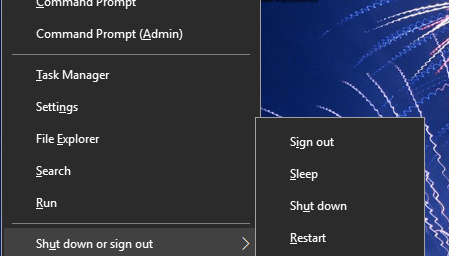
2. הפעל מחדש את תהליך Windows Explorer.exe
- ייתכן שמשתמשים מסוימים יצטרכו להפעיל מחדש את תהליך Windows Explorer.exe כדי לשחזר את שורת המשימות ב- Win 10. לחץ על מקש הקיצור Ctrl + Alt + מחק.
- ואז בחר מנהל משימות כדי לפתוח את החלון שמוצג ישירות למטה.

- גלול מטה לכרטיסייה תהליכים אל Windows Explorer.exe.
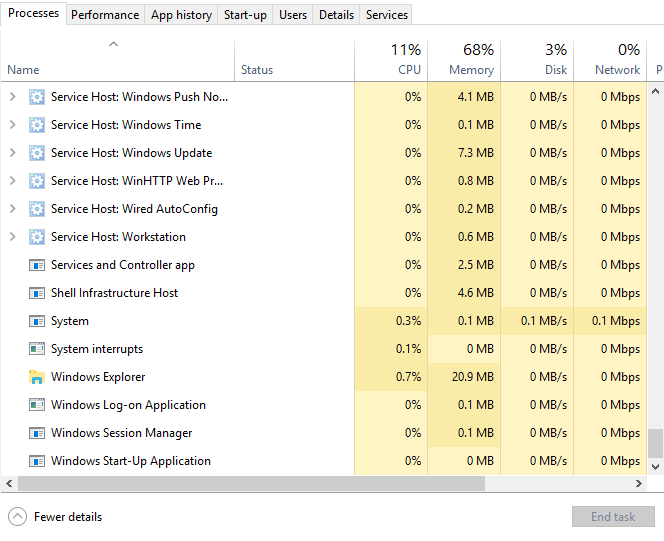
- לחץ לחיצה ימנית על Windows Explorer.exe ובחר איתחול.
האם ידעת שב- Windows 10, כמו Windows 7, יש כמה גאדג'טים שולחניים נהדרים? בדוק את הבחירות המובילות שלנו עכשיו.
3. כבה את האפשרות הסתר אוטומטית את אפשרות שורת המשימות
- סרגל הכלים Win 10 נעלם כאשר ה- הסתר אוטומטית את שורת המשימות אפשרות זו נבחרה. כדי לבטל הגדרה זו, לחץ על מקש Windows + מקש הקיצור I.
- בחר התאמה אישית כדי לפתוח את אפשרויות ההתאמה האישית המוצגת למטה.

- נְקִישָׁה שורת המשימות משמאל לחלון.
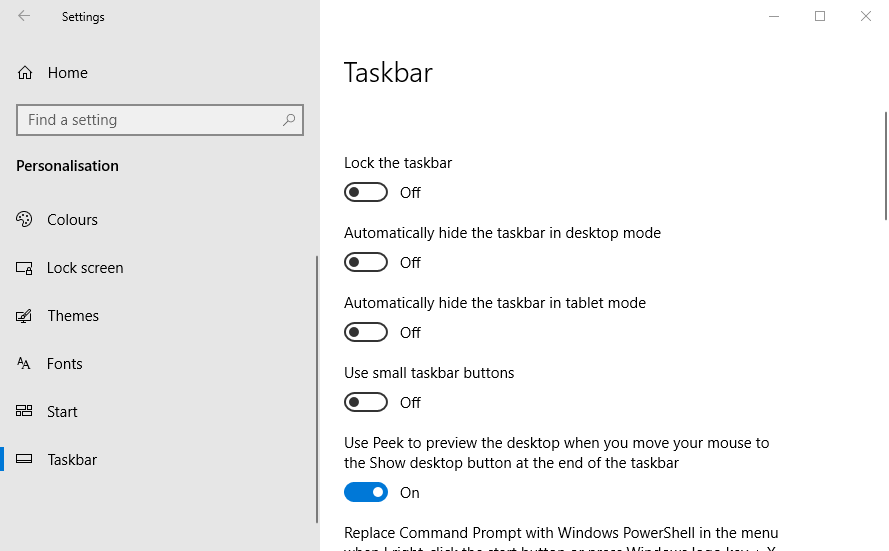
- ואז כבה את הסתר אוטומטית את שורת המשימות בהגדרת מצב שולחן העבודה.
4. כבה את מצב הטאבלט
- לעתים קרובות שורת המשימות עלולה להיעלם ב- Windows 10 מצב טאבלט. לפנות מצב טאבלט כבה, פתח את ההגדרות באמצעות מקש Windows + קיצור מקשים I.
- נְקִישָׁה מערכת בהגדרות.
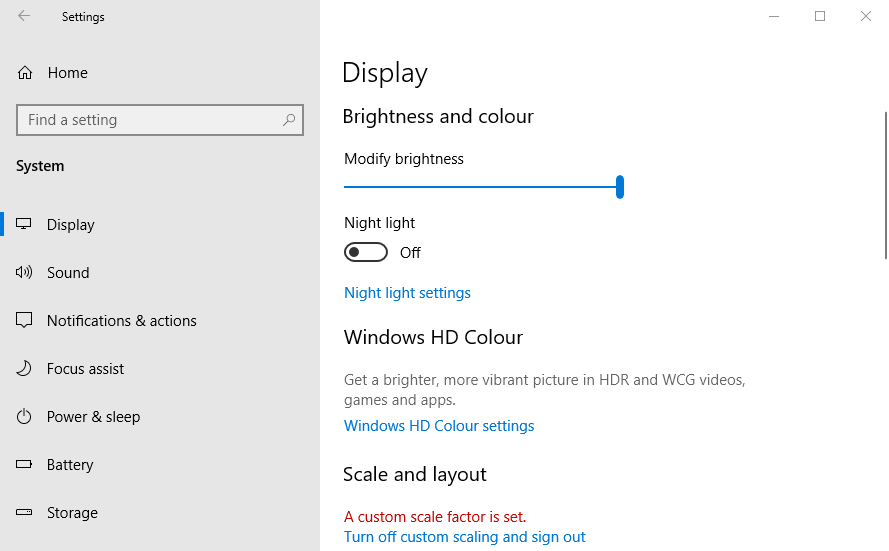
- נְקִישָׁה לוּחַמצב משמאל לחלון.
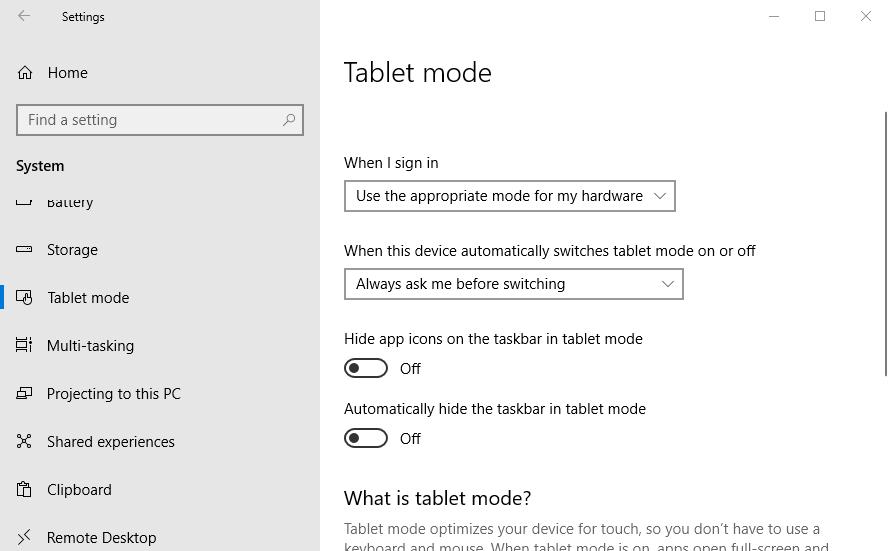
- ואז כבה את מטב את המערכת לטאבלט ולמגע שימוש על ידי הפעלת מצב טאבלט אוֹפְּצִיָה.
- לחלופין, משתמשים יכולים לכבות את הסתר אוטומטית את שורת המשימות במצב טאבלט הגדרה.
5. בדוק את הגדרות התצוגה
משתמשים המשתמשים במכשירי VDU משניים עשויים להזדקק לבדוק את הגדרות התצוגה שלהם כדי לשחזר את סרגל הכלים של Windows 10. לשם כך, לחץ על מקש Windows + מקש הקיצור P כדי לפתוח את האפשרויות המוצגות ישירות למטה. לאחר מכן וודא שנבחרה אפשרות המסך בלבד למחשב.
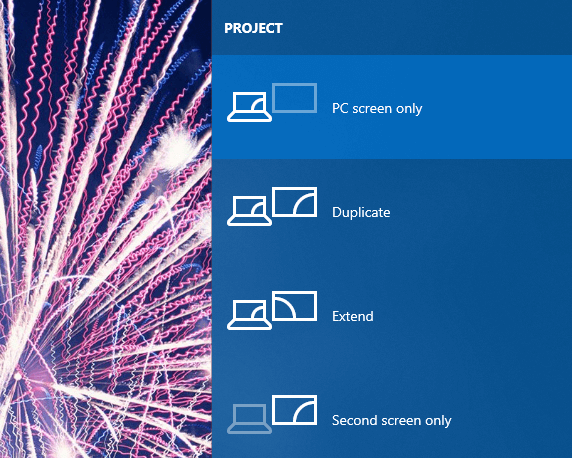
אלה כמה מההחלטות שישחזרו את שורת המשימות של Windows 10. מלבד התיקונים הללו, משתמשים יכולים גם לנסות להריץ בודק קבצי מערכת לסרוק או להחזיר את Windows 10 לנקודת שחזור עם שחזור מערכת.
מאמרים קשורים לבדיקה:
- כיצד לגבות את שורת המשימות ב- Windows 10, 8.1
- מה אני יכול לעשות אם שורת המשימות שלי לא עובדת במחשב Windows שלי?
- כיצד להפוך את סמלי שורת המשימות לגדולים יותר ב- Windows 10
 עדיין יש לך בעיות?תקן אותם בעזרת הכלי הזה:
עדיין יש לך בעיות?תקן אותם בעזרת הכלי הזה:
- הורד את כלי תיקון המחשב הזה דורג נהדר ב- TrustPilot.com (ההורדה מתחילה בעמוד זה).
- נְקִישָׁה התחל סריקה כדי למצוא בעיות של Windows שעלולות לגרום לבעיות במחשב.
- נְקִישָׁה תיקון הכל כדי לפתור בעיות עם טכנולוגיות פטנט (הנחה בלעדית לקוראים שלנו).
Restoro הורדה על ידי 0 קוראים החודש.
![Myplaces.kml לא מגיב לשגיאת Google Earth [תיקון מומחה]](/f/34a3e6ff6aa346f7ca954cb97dd2e8e6.jpg?width=300&height=460)

![בעיה במעבד CMPXCHG16b / CompareExchange128 [FIX] • שגיאות](/f/049d1fb6a2a78ccd701603fe84a08337.webp?width=300&height=460)